列の並べ替えや、列、行、ブロックの選択など運用操作部品の結果やフィルター出力を表として操作します。
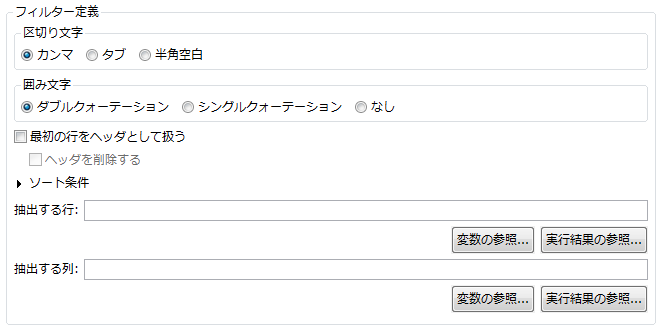
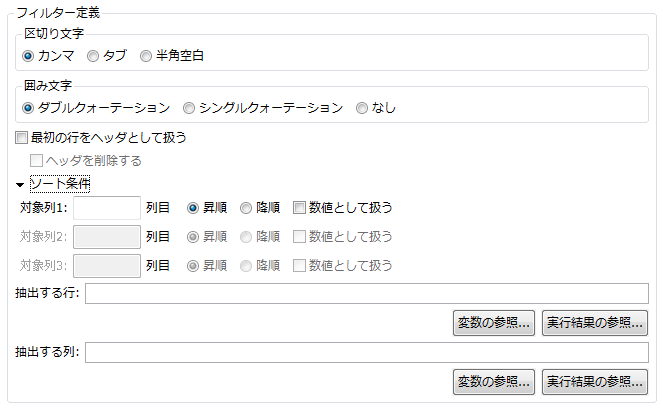
データを値(列)に分割するための文字を選択します。
カンマ (デフォルト)
タブ
半角空白
値の囲み文字を以下から選択します。
ダブルクォーテーション (デフォルト)
シングルクォーテーション
最初の行をヘッダとして扱う場合に選択します。[最初の行をヘッダとして扱う]を選択すると最初の行はソートの対象外となります。
デフォルトはオフ。
ヘッダ行を削除する場合に選択します。
デフォルトはオフ。
[最初の行をヘッダとして扱う]が選択された場合にのみ選択可能です。
“ソート条件” をクリックすると、ソート条件の設定項目が展開(表示)されます。
列で並べ替えを行うには、[対象列]フィールドにソート対象の列番号(1~)を入力します。[対象列]フィールドが空の場合はソートは行いません。ソート対象の列は最大3つまで指定することができます。対象列1から対象列2、対象列3の順にソートが実行されます。
すべてのフィールドの初期値は空です。初期状態では対象列1のフィールドのみ入力可能です。対象列2および対象列3のフィールドは入力不可(グレーアウト)。対象列1のフィールドに値が入力された場合、対象列2のフィールドが入力可能となります。また、対象列2のフィールドに値が入力された場合、対象列3のフィールドが入力可能となります。
列を昇順で並び替える場合に選択します。(デフォルト)
降順で並び替える場合に選択します。
ソートを行う際に値を数値として評価する場合に選択します。数値として評価する値が空または値に数字以外の文字が含まれている場合、フィルターの実行はエラーとなります。
デフォルトはオフ。
抽出する行の開始位置と終了位置を以下の形式で入力します。デフォルトは空です。[抽出する行]フィールドはフィルターの実行時に変数(UDA)の値や前の運用操作部品の実行結果を埋め込むことができます。値を埋め込む方法は以下のとおりです。
“@{uda:変数名}”と指定することで、変数(UDA)の値をフィルターの実行時に埋め込むことができます。また、[変数の参照]ボタンをクリックし、[変数の参照]ダイアログから変数を選択することでも、変数(UDA)の値を埋め込むことができます。
値を埋め込むことができる変数(UDA)のタイプは、STRING/INTEGERのみです。
“@{:ノード名:実行結果}”と指定することで、前の運用操作部品の実行結果をフィルターの実行時に埋め込むことができます。また、[実行結果の参照]ボタンをクリックし、[実行結果の参照]ダイアログから実行結果を選択することでも、前の運用操作部品の実行結果を埋め込むことができます。
書式(開始行-終了行) | 選択される行 |
|---|---|
なし | すべての行 |
1-10 | 1行目から10行目 |
-10 | 1行目から10行目 |
1- | 1行目から最終行 |
ハイフン(-)のみ、またはハイフン(-)が2つ以上ある場合、フィルターの実行はエラーとなります。
ハイフン(-)、数字(0-9)以外の文字が入力された場合、フィルターの実行はエラーとなります。
“@{uda:変数名}” または “@{:ノード名:実行結果}” が複数指定された場合、フィルターの実行はエラーとなります。
抽出する列を以下の形式で入力します。デフォルトは空です。[抽出する列]フィールドはフィルターの実行時に変数(UDA)の値や前の運用操作部品の実行結果を埋め込むことができます。値を埋め込む方法は以下のとおりです。
“@{uda:変数名}”と指定することで、変数(UDA)の値をフィルターの実行時に埋め込むことができます。また、[変数の参照]ボタンをクリックし、[変数の参照]ダイアログから変数を選択することでも、変数(UDA)の値を埋め込むことができます。
値を埋め込むことができる変数(UDA)のタイプは、STRING/INTEGERのみです。
“@{:ノード名:実行結果}”と指定することで、前の運用操作部品の実行結果をフィルターの実行時に埋め込むことができます。また、[実行結果の参照]ボタンをクリックし、[実行結果の参照]ダイアログから実行結果を選択することでも、前の運用操作部品の実行結果を埋め込むことができます。
書式 | 選択される列 |
|---|---|
なし | すべての列 |
1,3 | 1列目(最左端)と3列目 |
1-3 | 1列目(最左端)~3列目 |
2- | 2列目から最終列(最右端) |
-10 | 1列目(最左端)~10列目 |
1-3,6-8 | 1列目(最左端)から3列目と6列目から8列目 |
ハイフン(-)のみ、ハイフン(-)が連続(--)している場合、フィルターの実行はエラーとなります。
ハイフン(-)、カンマ(,)、数字(0-9)以外の文字が入力された場合、フィルターの実行はエラーとなります。
カンマ(,)のみ、カンマ(,)が連続(,,)している場合、フィルターの実行はエラーとなります。
同じ列が複数指定された場合、最初の指定が有効となります。たとえば、“1-5,2” は、“1,2,3,4,5”と指定した場合と同じになります。
指定された番号の列が存在しない場合、フィルターの実行はエラーとなります。
“@{uda:変数名}” または “@{:ノード名:実行結果}” が複数指定された場合、フィルターの実行はエラーとなります。
注意
フィルターのテストにおける注意点
[抽出する行]フィールドに “@{uda:変数名}” が指定されている場合
[テスト変数の設定]ダイアログ(*1)で該当する変数に値が設定されている場合、その値がテストで使用されます。
[テスト変数の設定]ダイアログ(*1)で該当する変数に値が設定されていない場合、変数の値には空文字列が設定されているものとしてテストが実行されます。(※すべての行が抽出されます)
[抽出する行]フィールドに “@{:ノード名:実行結果}” が指定されている場合
[テスト変数の設定]ダイアログ(*1)で該当する実行結果に値が設定されている場合、その値がテストで使用されます。
[テスト変数の設定]ダイアログ(*1)で該当する実行結果に値が設定されていない場合、実行結果の値には空文字列が設定されているものとしてテストが実行されます。(※すべての行が抽出されます)
[抽出する列]フィールドに “@{uda:変数名}” が指定されている場合
[テスト変数の設定]ダイアログ(*1)で該当する変数に値が設定されている場合、その値がテストで使用されます。
[テスト変数の設定]ダイアログ(*1)で該当する変数に値が設定されていない場合、変数の値には空文字列が設定されているものとしてテストが実行されます。(※すべての列が抽出されます)
[抽出する列]フィールドに “@{:ノード名:実行結果}” が指定されている場合
[テスト変数の設定]ダイアログ(*1)で該当する実行結果に値が設定されている場合、その値がテストで使用されます。
[テスト変数の設定]ダイアログ(*1)で該当する実行結果に値が設定されていない場合、実行結果の値には空文字列が設定されているものとしてテストが実行されます。(※すべての列が抽出されます)
管理サーバ上でのフィルター実行時は、それぞれの変数(UDA)や実行結果に格納されている値で置き換えられます。
*1: [テスト変数の設定]ダイアログについては、“6.3.2 フィルターのテスト”を参照してください。
入力: | "サーバ名","管理者","連絡先"[改行] |
区切り文字: | カンマ |
囲み文字: | ダブルクォーテーション |
最初の行をヘッダとして扱う: | オン |
ヘッダを削除する: | オン |
ソート条件(対象列1): | 1列目、昇順 |
ソート条件(対象列2): | 2列目、降順 |
抽出する行: | 未入力 |
抽出する列: | 未入力 |
出力: | Server-A,User2,1111-2222[改行] |